趣味で絵を描いている方、これから絵を描き始めようと思っている方におすすめなのが「イラスト用タブレット」です。タブレットなら、屋外でも外出先でも場所を問わずお絵かきできるのが最大のメリットではないでしょうか。
タブレットで初めて絵を描く方にとっては「どんなタブレットが良いの?価格は?」「どんな機能があれば良い?」など、わからないことだらけです。多くのメーカーから様々なスペックが搭載されているものが販売されているので迷いますよね。
今回の記事では、イラスト、お絵かき用タブレットの選び方や、おすすめ製品を紹介していきます。イラストをデジタルで描いてみたい方は参考にしてください。
タブレットと液タブ・板タブの違いは?どっちを選ぶべき?

イラスト用タブレットには「タブレット」「板タブ」「液タブ」と呼ばれるものがあります。板タブ、液タブは絵を描くことに特化したデバイスです。
タブレット、板タブ、液タブにはそれぞれに特徴があります。個々の特徴やメリット、デメリットを把握し、自分に合う方を選びましょう。
タブレットは気軽なお絵かきにおすすめ
タブレットにはOSが搭載されているので、PCに接続する必要はなくタブレット単体で使えます。そのため場所を選ばずイラスト制作が可能です。
子供でも手軽にお絵かきができ、大人のイラスト初心者でもすぐに慣れるでしょう。外出先や公園などでも気軽に使えます。
また、タブレットであれば絵を描く以外にも、動画の視聴やネットの閲覧、ゲームなど、さまざまな使い方ができるのもメリットです。イラスト以外にも便利に活用したい方はタブレットを選ぶとよいでしょう。
液タブ・板タブはPCが必須!本格的なイラスト制作に
液タブ、板タブ(ペンタブ)でイラストを書いたりお絵かきをするなら、PCに繋ぐことが前提です。タブレット上で専用のペンを動かすことでPCを操作し、イラストや絵を描いていきます。
直接タブレットに描いていく方が手軽なのは確かですが、液タブや板タブを利用することで、より繊細なタッチの絵が描けたり多彩な絵の表現ができます。
別途、パソコンとイラスト制作ソフトが必要ですが、本格的にイラスト制作をしたいなら液タブ、板タブが良いでしょう。プロのイラストレーターは、液タブや板タブを利用している人が多いです。
イラスト用タブレットの選び方

タブレットを選ぶとき、イラストをどこまで極めたいのか?本格的なイラスト作業がしたいのか?また、使用する場所は自宅なのか、オフィスなのか外出先なのかによって、見合った製品は変わってきます。
画面のサイズ、ストレージ容量、OSの種類、性能など自分に合ったものを探し、自分の用途に見合った製品を選びましょう。
画面サイズは大きめの10インチ以上がおすすめ
タブレットの画面サイズは、小さいとイラストを描くのに不便だったり画面が見づらいですが、持ち出すのに便利です。反対に、画面が大きければ見やすいですが持ち出しには少し不便です。
持ち出しすることと、ストレスなく画面を見れるという両方を叶えるには、10インチほどのサイズがおすすめです。
主に持ち歩きが中心で、イラストも趣味のお絵かき程度で良ければ8~9インチ。多彩でより精密な作業や、大きな画面でストレスなく絵を描きたいなら12~13インチくらいがおすすめです。
付属するペンの性能もチェック
イラスト用タブレットを選ぶ上で、「描きやすさ」や「ペン運びの良さ」「ペインティングのしやすさ」なども重要ポイントです。作業効率を左右するのが、付属する「ペン」の性能です。
付属するペンの性能には特徴があり、筆圧感知や傾き感知機能が搭載されています。
筆圧感知のレベル
タブレットに絵を描く時の線の太さは、ペンの筆圧により変わります。線の強弱や濃淡をつけることができる「筆圧感知レベル」をチェックしましょう。筆圧感知レベルは、一般的に、1024、2048、4096、8192レベルがあります。
お絵かきや遊びのイラストであればこだわる必要はありません。しかし、本格的なイラストや仕事で使用するなら、筆感知のレベルは2048レベル以上が妥当です。お子様のお絵かきなら1,000レベルでも全く問題ありません。
ペンをタブレットに押す加減を感知するのが筆圧感知機能なので、筆圧感知レベルが高ければより正確な筆圧を反映できるでしょう。
傾き感知機能
「傾き感知機能」とは、ペンの傾きを感知し、それに合わせて線の細さ、太さ、濃淡を表現できる機能です。傾き感知機能がなくてもペンをブラシに変えたり、いくつかのペンの様式を持ち合わせれば表現は自由にできます。
しかし、傾き感知機能搭載のペンを利用すれば、ツール一つで表現の幅が広がります。線がずれたりするストレスなども感じません。
使い慣れれば、製作や作業に没頭し、より感度の高い表現、細かい表現が可能となります。
ストレージ容量やOSの種類など、基本のスペックも確認
イラスト用タブレットを選ぶ際には、ストレージ容量やOSの種類など、基本スペックも必ずチェックしておきましょう。
タブレットにイラスト描く際、OSとツールの相性が重要です。使用するソフトの互換性や、使いたいアプリに対応しているかを基準に選びましょう。普段、パソコンでWindowsを利用しているならWindowsが使いやすいというように操作に慣れているもので選ぶのも良いですよ。
イラストやお絵かきの保存や、ペンのスムーズな動作を左右するのが、ストレージ容量や本体メモリです。タブレットを使用するとき、メモリやストレージが少ないと保存ができなかったり、画面展開スピードが遅かったりとストレスがかかります。予算が合うなら、より大きい容量のものを選ぶことをおすすめします。
もし予算が厳しければ、オンラインストレージを活用することで絵などの作品を保存することも可能です。本体メモリは、最低でも4~8GB、ストレスなく使いたいなら16GB以上のものを選びましょう。
イラスト用におすすめのタブレット

イラスト用タブレットは、絵やイラストを描いてそのまま保存しておけるため、趣味や仕事、子供用など幅広く活用することができます。
初心者でも使いやすいものから、本格的なプロ仕様のものまで、各メーカーから様々な製品が販売しています。製品サイズ、機能、性能なども異なるので、自分に合ったものを探してみてください。
iPad(第10世代)
iPadはタブレットの中では一番メジャーではないでしょうか。イラスト、お絵かきはもちろん、あらゆる場所でいろんなことを楽しめるタブレットです。ストレスフリーの超高速ワイヤレス接続で素早いスピードのWi-Fiに対応しています。
また、一日中使えるパワフルなバッテリー搭載のため、様々な場所に持ち運び、電源を気にせずゆっくりイラストや絵を描いて楽しめるでしょう。
| ストレージ容量 | 64GB |
| 画面サイズ | 10.9インチ |
| ディスプレイ最大解像度 | 2360×1640 |
| 重量 | 477g(Wi-Fi) 481g(Cellular) |
iPad Air(第5世代)
iPad Air第5世代は、前モデルより最大60%の高速化を実現しています。果てしなくパワフルで、重たいアプリを複数同時に使っても問題ありません。スケッチupアプリで創造力をUP、ProcreateでSNS用のフィルタを描いたり、uMakeで3Dモデルを構築などクリエイティブな作業がなんなくこなせます。
バッテリーも一日持続するので、外出先、仕事でも、ノンストレスで利用できるでしょう。
| ストレージ容量 | 64 GB |
| 画面サイズ | 10.9インチ |
| ディスプレイ最大解像度 | 2,360 x 1,640 |
| 重量 | 467g(Wi-Fi) 462g(Cellular) |
マイクロソフト Surface Go 3
マイクロソフトSurface Go 3は、Windows11を最大限に使えるように設計されています。最新型で、デジタルペンの入力やタッチ操作に合わせて最適化されています。
さらにネットスピード高速化の実現、一日中使えるパワフルバッテリー、ノートパソコンにもタブレットにもなる使い勝手の良い製品です。また、内臓マイクを使って、ドキュメントやメール、メモ、プレゼンテーション、スライド ノートも作成できる、クリエイティブなタブレットです。
| ストレージ容量 | 128 GB |
| 画面サイズ | 10.5インチ |
| ディスプレイ最大解像度 | 1920 x 1280 |
| 重量 | 544g(Wi-Fi) 553g(LTE) |
マイクロソフト Surface Pro 9
マイクロソフト Surface Pro 9は、ノートパソコンにもタブレットにも変幻自在です。第12世代 Intel プロセッサ搭載で、高速5G接続も備えています。最大15.5時間バッテリーで、一日中、超高速パフォーマンスで稼働し続けます。
Office Home & Business 2021が搭載されており、 WordやExcelなど必要不可欠なOfficeプリケーションがすぐ使えます。
| ストレージ容量 | 256 GB |
| 画面サイズ | 13インチ |
| ディスプレイ最大解像度 | 2880 X 1920 |
| 重量 | 879g |
サムスン Galaxy Tab S9 FE
サムスン Galaxy Tab S9 FEは、近年、エンタメやクリエイティブ面を強化しています。鮮やかな画面の没入感は高評価で、創作や作品の保存、共有もしっかりできます。タブレット自体のカラーも3色あり、製品のデザイン性が高い仕上がりになっています。
使い方によってはプロレベルのクリエイティブな表現ができたり、付属のペンで創造力を無限に広げてくれます。紙に書いているようなスムーズな心地良さで、多彩で微細な表現を可能にしてくれるでしょう。
| ストレージ容量 | 128 GB |
| 画面サイズ | 10.9インチ |
| ディスプレイ最大解像度 | 2304×1440 |
| 重量 | 523g |
HUAWEI MatePad
HUAWEI MatePadは、4096レベルの筆圧感知機能により、線、ダッシュ、ドット、ブラシストロークという様々なニュアンスを捉えます。マグネットキーボードが付属していて、いつでもどこでもタブレットに取り外しが可能で作業の効率化を図ります。
さらに、画面を15倍に拡大できるので、細かな図形やイラストを繊細に描くことができるようになっています。クリエイティブな作業も、仕事のタスク、管理、編集作業も万能にこなすタブレットです。
| ストレージ容量 | 128 GB |
| 画面サイズ | 11.5インチ |
| ディスプレイ最大解像度 | 2200 × 1440 |
| 重量 | 499g |
LAVIE Tab T12
LAVIE Tab T12は、LAVIEの強みを活かした、HDR対応で美しい映像を楽しめる有機ELディスプレイです。大容量のストレージと本体メモリで、よりキレイな状態で動画、ゲームが楽しめます。
高精細な写真やイラストも多く保存が可能。薄型軽量ボディーで持ち運びも手軽です。高品質、高性能、高音質と、こだわり抜いたタブレットです。
| ストレージ容量 | 256 GB |
| 画面サイズ | 11インチ |
| ディスプレイ最大解像度 | 2560 x 1600 |
| 重量 | 1.17kg |
◆おすすめのタブレットは以下の記事でも紹介しています。
タブレットで使えるおすすめイラストアプリ
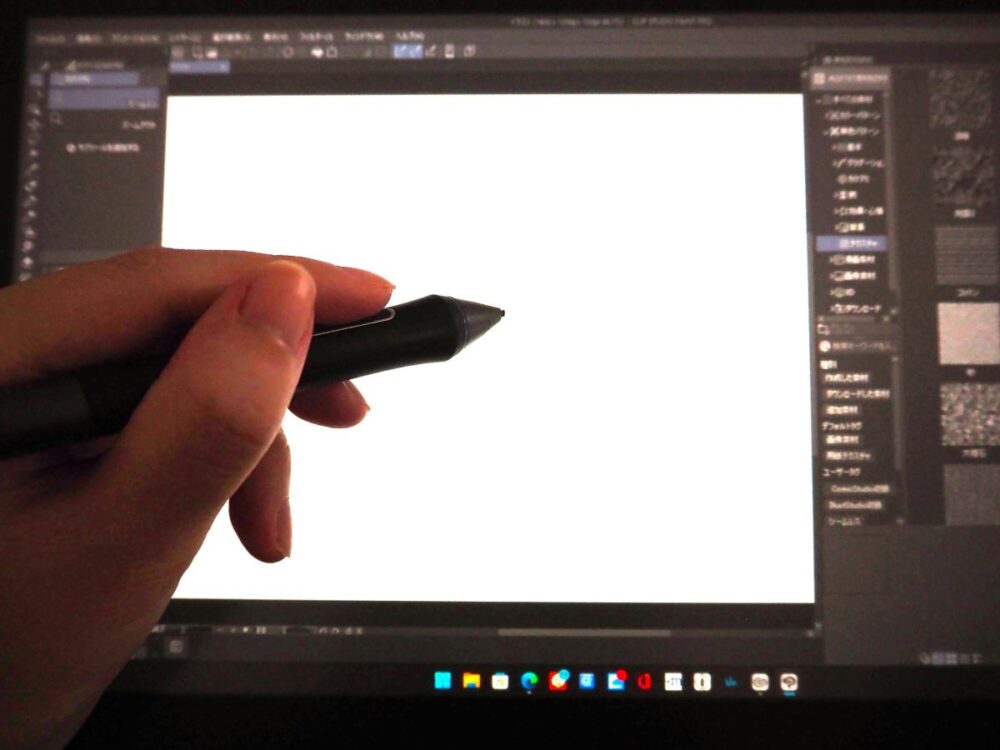
簡単な子供のお絵かきから、本格的なイラスト作成もできるものなど、さまざまなイラスト制作ソフトがあります。おすすめのアプリを3つ紹介します。
CLIP STUDIO PAINT
CLIP STUDIO PAINTは、多数のユーザーから支持を得ていて、初心者からクリエイターまで取り入れているアプリです。水彩や油彩など様々なタッチのブラシが収録されている上に、追加でさまざまなデジタル画材をダウンロード可能。ブラシやトーン、素材などを使うことで表現力がUPし、作品のクオリティも上がるでしょう。
「ASK」「TIPS」という機能があり、アプリを使用している人同士でノウハウが共有できたり、お互いに質問しあえたりできるコミュニティーがあります。世界中のクリエイターとオンライン上で繋がることができ、たくさんの作品や情報も共有されています。
CLIP STUDIO PAINTは実際に、イラストレーション、デザイン、アニメーション、グラフィックの分野で、クリエイターを育成する教育機関などでも導入されています。アートの教育にも取り入れられている、信頼が置けるイラスト作成アプリです。
アイビスペイント
アイビスペイントは、イラストを作成する上で便利な機能が詰まっているアプリです。主に、漫画作成、アニメーションに強いと評判です。
スクリーントーンやコマ割り、フォントがたくさん選べる文字入れなどが最初からツールになっていて便利です。漫画やイラスト作成初心者にとって、製作に必要な機能がすべてそろっているため心強いアプリと言えるでしょう。
アイビスペイントのもう一つの大きな特徴が「高速の動作」です。アイビスはスピードにかなりのこだわりを持っているため、ストレスフリーでサラサラ描けることでも評判が高いです。
またアプリ上でコラボできたり、コミュニティーサイトで世界中のユーザーの作品を共有、投稿、コミュニケートできます。お絵かきやイラストのテクニック向上に繋がる学びの多いアプリでしょう。
Pixiv Sketch
Pixiv Sketchは、ドロー機能が搭載されています。ドロー中のデータは自動的にPixiv Sketchサーバに送信・保存されています。公園や外出先でパッと思い立った瞬間に開いて描き留めておける便利なアプリです。
Pixiv Sketchはクリエイティブさが評判で、写真撮影した絵を元にドロー機能で続きを描いたり、紙に書いた線を取り込み色を塗り足したりも実現できます。またそれらの作品をシェアすることも可能です。
SNSのようにタグ対応しているので、話題や企画にイラストなどで参加することもでき、活発に楽しめるアプリとして人気です。
タブレットと一緒に揃えたいアイテム

タブレットでイラストを描く時にあると便利なアイテムを紹介します。
タッチペン(スタイラスペン)
タブレットを買ったら、そのタブレットで使えるタッチペンを購入することをおすすめします。タブレットを購入する時に、付属しているケースもあります。
タッチペンがあるだけで書き心地は格段に良くなります。傾き検知機能や誤作動防止機能が付いている製品もあるので、線の太さや濃淡も表現ができ、よりクオリティの高いイラスト製作ができるでしょう。
◆おすすめのタブレット用タッチペンは以下の記事で紹介しています。
ペーパーライクフィルム
タブレットの液晶画面を保護するならフィルムは必須です。特にタッチペンを使って絵を描くときには、「ペーパーライクフィルム」がおすすめです。
ペーパーライクフィルムは、名前の通り紙のような書き心地を与えてくれるフィルムです。本格的なイラスト製作、漫画などを描く場合は、ペーパーライクフィルムが良いでしょう。
逆にゲームやコンテンツ消費にタブレットを利用する場合は、クリアタイプのフィルムがおすすめです。
タブレットスタンド
タブレットスタンドを利用すると快適に作業ができます。スタンドが一つあると、立てて資料確認用に使えたり、映画鑑賞、勉強、読書などにも活躍します。
スタンドの角度や高さを調節することで、腰痛防止や姿勢改善にもつながり、疲れない姿勢でタブレット作業を楽しむことができますよ。
まとめ

タブレットは手軽にイラストを描けるので、これから絵をはじめたい初心者の人にもおすすめです。PCに接続する必要がないので、持ち運んで好きな時にお絵かきができますよ。
CLIP STUDIO PAINTなどの定番ソフトも使えるので、本格的にイラストをはじめたい人にもタブレットはおすすめです。




















